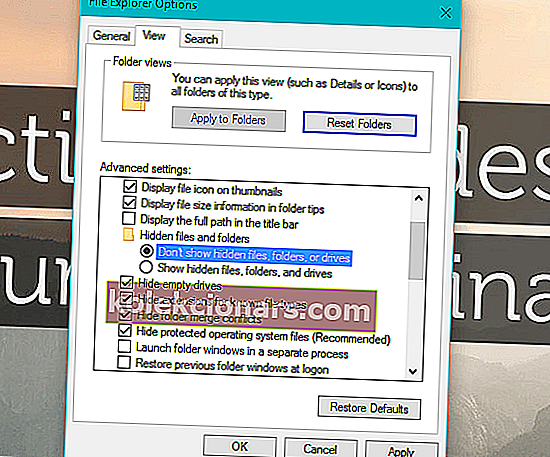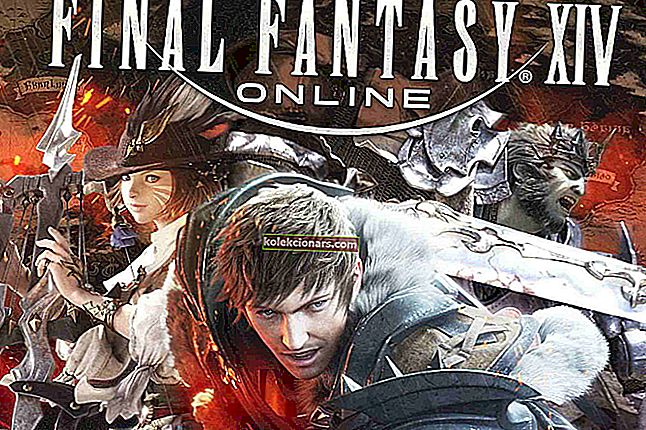- Et av mysteriene Windows-brukere noen ganger kan møte er tilstedeværelsen av en desktop.ini-fil på skrivebordet. Siden de fleste brukere ikke vet hva disse filene er, oppfatter noen mennesker dem vanligvis som et virus.
- .Ini-filene i Windows er ikke noe slikt. De er bare inerte tekstfiler som inneholder konfigurasjonsdata som brukes av forskjellige programmer.
- Hvis du tilfeldigvis møter noen problemer angående systemfilene, kan du gå direkte til feilsøkingshubben vår for ekspertveiledning.
- Det er ingen skam å savne noen få tekniske slangord fra ordforrådet ditt. Du kan imidlertid takle det med vår Tech Definitions-seksjon.

Et av mysteriene Windows-brukere noen ganger kan møte er tilstedeværelsen av en desktop.ini-fil på skrivebordet.
Faktisk viser desktop.ini vanligvis i form av to identiske .ini-filer som sitter på Windows 10 Desktop.
Siden de fleste brukere ikke vet hva disse filene er, oppfatter noen mennesker dem vanligvis som et virus, eller en slags farlig skript som kan ødelegge dataene deres.
Men Desktop.ini-filer er ikke noe sånt, og i denne artikkelen skal vi snakke om denne filtypen, enten de er farlige eller ikke, og hvordan du kan hindre dem fra å dukke opp.
Hva er de .ini filene?
Første ting først, .ini-filer i Windows er ikke et skript eller en slags farlig virus som skal spise dataene dine. De er bare inerte tekstfiler som inneholder konfigurasjonsdata som brukes av forskjellige programmer.
De fleste av disse filene inneholder data som systemfilplasseringer eller Windows-filer som kreves av visse programmer for å kjøre. Du kan åpne hvilken som helst .ini-fil med Notisblokk for å se hva den inneholder.
Hva er desktop.ini-filen?
Desktop.ini-filen er en skjult fil som lagrer informasjon om en Windows-mappe. Så hvis layoutet eller innstillingene til en mappe endres, genererer systemet automatisk en desktop.ini-fil for å lagre endringene.
Her er hva en .ini-fil vanligvis inneholder:
[.ShellClassInfo]
LocalizedResourceName = @% SystemRoot% system32shell32.dll, -21769
IconResource =% SystemRoot% system32imageres.dll, -183
Nesten hvert program installert på datamaskinen din krever en .ini-fil for å kjøre riktig. Så selv om du sletter en .ini-fil, vil programmet som brukte den opprette den igjen.
Ini-filer er vanligvis skjult, og den eneste grunnen til at du ser dem akkurat nå er fordi du har satt File Explorer til å vise skjulte filer . I korte ord har .ini-filer alltid vært til stede på datamaskinen din, du kunne bare ikke se dem.
Hvorfor finnes .ini-filer på skrivebordet mitt?
Hvis .ini-filer brukes av apper, programmer og mapper, hvordan kommer det til at skrivebordet mitt viser dem? Vel, Desktop er bare en annen mappe på datamaskinen din som er unik for hver brukerkonto.
Egentlig er det to skrivebordsmapper på datamaskinen din, den ene fra brukerfilene dine, og den ene fra den offentlige mappen.
Skrivebordet du ser på datamaskinen din er en kombinasjon av disse to mappene. Derfor er det to Desktop.ini-filer for hver skrivebordsmappe.
Det anbefales ikke å slette Desktop.ini-filer, selv om det ikke kan forårsake alvorlig skade på datamaskinen din. Uansett er det tryggere å bare skjule dem.
Hvis det å se .ini-filer på skrivebordet og File Explorer er irriterende for deg, endrer du bare noen få innstillinger, så blir disse filene skjult igjen. Hvis du ikke vet hvordan du gjør det, fortsett å lese denne artikkelen.
Hvordan skjule desktop.ini-filer o Windows 10
Nå som vi vet hva .ini-filer er, la oss se hva vi kan gjøre for å få dem til å forsvinne. Så her er hva du trenger å gjøre (du kan bruke samme metode for å se .ini-filer, bare gjør de motsatte trinnene):
- Gå til Søk , skriv inn mappealternativer og åpne Alternativer for Filutforsker
- Gå til Vis- fanen
- Merk av for Ikke vis skjulte filer, mapper eller stasjoner , og sjekk alternativet Skjul beskyttede operativsystemfiler .
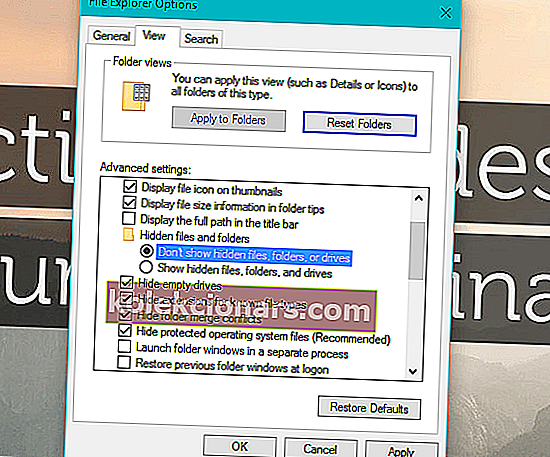
- Klikk OK.
Når du utfører denne handlingen, ser du ikke Desktop.ini eller andre filer av denne typen lenger.
Kan jeg slette desktop.ini-filen?
Selvfølgelig kan du slette desktop.ini-filen, men du bør ikke gjøre det. Filen lagrer innstillingene til mappen som inneholder den, så når du sletter den, vil de gå tapt og innstillingene vil gå tilbake til standard.
Hvordan lage en desktop.ini-fil?
- For å transformere en vanlig mappe til en systemmappe, bruk først PathMakeSystem. Du kan også gjøre det fra kommandolinjen ved å bruke attrib + s Nameoftholder .
- Deretter oppretter du en Desktop.ini-fil for mappen. Merk det som skjult og system for å sikre at det er skjult for vanlige brukere.
- Forsikre deg om at Desktop.ini-filen som er opprettet av deg, har Unicode-format. Dette er nødvendig for å lagre de lokaliserte strengene som kan vises for brukere.
Hvordan kan jeg bli kvitt desktop.ini-filen i Windows 10?
For å slette en desktop.ini-fil, høyreklikker du bare på den og velger Slett fra rullegardinmenyen, eller velg den og trykk Slett på tastaturet. Det anbefales imidlertid ikke å slette noen .ini-filer.Hva lager fortsatt desktop.ini-filer?
Hvis oppsettet eller innstillingene til en systemmappe endres, genererer systemet automatisk en desktop.ini-fil for å lagre endringene.
Så oppretter systemet dem, men som standard skal du ikke se dem i det hele tatt fordi de er skjulte beskyttede systemfiler.
Vi håper at du nå forstår hva .ini-filer er, og at det ikke er noen grunn til å frykte at datamaskinsikkerheten er blitt kompromittert hvis du merker dem.
Hvis du har kommentarer, spørsmål eller forslag, bare gi oss beskjed i kommentarene nedenfor.
FAQ: Les mer om desktop.ini-filer
- Hvorfor er det to INI-filer på skrivebordet?
Den Desktop vises av Windows er en kombinasjon av brukerens skrivebord og Public Desktop -mappen. Så det er to desktop.ini- filer fordi det faktisk er to mapper, hver med sin egen desktop.ini .
- Er Desktop ini et virus?
- Hvordan stopper jeg at Desktop ini dukker opp?
Alt du trenger å gjøre er å sjekke alternativet Skjul beskyttede operativsystemfiler fra File Explorer.
Redaktørens merknad: Dette innlegget ble opprinnelig publisert i november 2016 og har siden blitt oppdatert og oppdatert i mai 2020 for friskhet, nøyaktighet og omfattende.